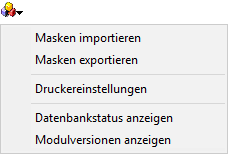Formulare und Masken exportieren
Hauptseite > Schriftverkehr > Textbaustein-TVM > Formulare und Masken exportieren
Inhaltsverzeichnis
Allgemeines
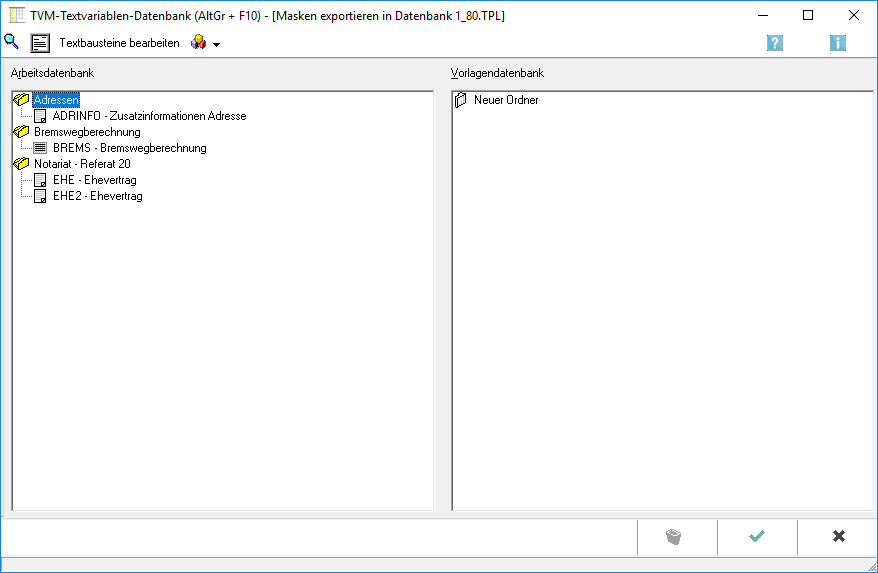
Selbst erstellte Masken und Formulare befinden sich zunächst in Ihrer Arbeitsdatenbank. Sie können diese jedoch auch in die zentrale Vorlagendatenbank exportieren.
Ist ein Formular / eine Maske in unterschiedlichen Versionen in den beiden Datenbanken enthalten, wird die jeweils aktuelle Version rot umrandet ![]() . Das Überschreiben einer aktuellen Formularversion durch eine ältere Version erfolgt nur nach ausdrücklicher Bestätigung eines Sicherheitshinweises.
. Das Überschreiben einer aktuellen Formularversion durch eine ältere Version erfolgt nur nach ausdrücklicher Bestätigung eines Sicherheitshinweises.
![]() Exportieren Sie selbst erstellte Masken und Formulare immer in die zentrale oder eine von Ihnen selbst erstellte Vorlagendatenbank, damit Ihnen im Falle der unbeabsichtigten Änderung oder Löschung eigener Formulare / Masken eine Sicherungskopie zur Verfügung steht.
Exportieren Sie selbst erstellte Masken und Formulare immer in die zentrale oder eine von Ihnen selbst erstellte Vorlagendatenbank, damit Ihnen im Falle der unbeabsichtigten Änderung oder Löschung eigener Formulare / Masken eine Sicherungskopie zur Verfügung steht.
![]() Beachten Sie, dass mit
Beachten Sie, dass mit ![]() zwei Funktionen verbunden sind: zum einen wird der Export der von Ihnen markierten Formulare / Masken ausgeführt. Zum anderen erfolgt eine Programmabfrage, ob Sie nun die (gesamte) Vorlagendatenbank exportieren wollen. Wenn Sie diese Abfrage mit Ja bestätigen, können Sie die Vorlagendatenbank in ein Verzeichnis Ihrer Wahl exportieren (kopieren). Eine so exportierte Vorlagendatenbank können Sie nun Kollegen zur Verfügung stellen.
zwei Funktionen verbunden sind: zum einen wird der Export der von Ihnen markierten Formulare / Masken ausgeführt. Zum anderen erfolgt eine Programmabfrage, ob Sie nun die (gesamte) Vorlagendatenbank exportieren wollen. Wenn Sie diese Abfrage mit Ja bestätigen, können Sie die Vorlagendatenbank in ein Verzeichnis Ihrer Wahl exportieren (kopieren). Eine so exportierte Vorlagendatenbank können Sie nun Kollegen zur Verfügung stellen.
Funktionen in der Toolbar
Suchen
Hauptfenster → Suchen
Erfassungsmasken bearbeiten
Hauptartikel → Erfassungsmasken bearbeiten
Textbausteine bearbeiten
Hauptartikel → Textbausteine bearbeiten
Extras
Hauptartikel → Extras
Funktionen im Bearbeitungsbereich
Arbeitsdatenbank
Die Arbeitsdatenbank enthält die von Ihnen im TVM benutzten oder selbst erstellten Formulare und Masken.
Liste Arbeitsdatenbank
Masken und Formulare, die in die Arbeitsdatenbank importiert werden sollen, markieren Sie mit der Maus und ziehen sie mit gedrückter linker Maustaste in den gewünschten Variablenpool der Arbeitsdatenbank.
Die Formular / Masken sind damit für den Import vorgemerkt und in der Arbeitsdatenbank blau umrandet ![]() dargestellt. Der Import wird erst nach Bestätigung mit
dargestellt. Der Import wird erst nach Bestätigung mit ![]() durchgeführt.
durchgeführt.
Anstelle einzelner Formulare / Masken können auch komplette Verzeichnisse importiert werden.
Sie können den Import auch in einen individuell neu erstellten Ordner durchführen. Wählen Sie als Ziel in diesem Fall ![]() .
.
rote Umrandung in der Liste der Arbeitsdatenbank
Ist ein Formular / eine Maske in unterschiedlichen Versionen in den beiden Datenbanken enthalten, wird die jeweils aktuelle Version rot umrandet. Das Überschreiben einer aktuellen Formularversion durch eine ältere Version erfolgt nur nach ausdrücklicher Bestätigung eines Sicherheitshinweises.
Vorlagendatenbank
Die Vorlagendatenbank enthält alle von RA-MICRO zur Verfügung gestellten Formulare und Muster.
Vorlagendatei
Hier sehen Sie bereits exportierte Masken und Formulare.
blaue Umrandung in der Vorlagendatenbank
Haben Sie ein Formular mit der Maus in die Vorlagendatenbank übertragen, wird es für den Export vorgemerkt und blau umrandet ![]() .
.
Neuer Ordner
Wenn für neue Masken und Formulare ein Ordner in der Vorlagendatenbank noch nicht existiert, können Sie diese in das Verzeichnis Neuer Ordner exportieren.
Funktionen in der Abschlussleiste
Löschen
Mit dieser Funktion können Sie Masken / Formulare aus der Vorlagendatenbank entfernen (löschen).
OK und Schließen
Hiermit schließen Sie den Export in die Vorlagendatenbank und das Löschen von Masken / Formularen aus der Vorlagendatenbank ab.
Abbruch und Schließen
Hiermit brechen Sie das Exportieren markierter Formulare / Masken in die Vorlagendatenbank sowie die Durchführung eines Löschbefehls ab.